فهرست
دا ښوونه به تاسو ته درس درکړي چې څنګه په Excel کې خالي ځایونه لرې کړئ ترڅو ستاسو کاري پاڼې روښانه او مسلکي بڼه ورکړي.
خالي حجرې بدې ندي که تاسو په قصدي توګه په سمه توګه پریږدئ. ځایونه د جمالیاتی دلایلو لپاره. مګر په غلط ځایونو کې خالي حجرې یقینا نا مطلوب دي. خوشبختانه، په Excel کې د خالي ځایونو لرې کولو لپاره نسبتا اسانه لار ده، او په یوه شیبه کې به تاسو د دې تخنیک ټول توضیحات وپیژنئ.
په Excel کې د خالي حجرو لرې کولو څرنګوالی
په Excel کې د خالي حجرو حذف کول اسانه دي. په هرصورت، دا طریقه په ټولو شرایطو کې د تطبیق وړ نه ده. د خپل ځان د خوندي کولو لپاره، مهرباني وکړئ ډاډ ترلاسه کړئ چې د خپل کاري پاڼې بیک اپ کاپي جوړ کړئ او مخکې له دې چې تاسو کوم بل کار وکړئ دا احتیاط ولولئ.
د بیک اپ کاپي سره په خوندي ځای کې زیرمه شوي په Excel کې د خالي حجرو د حذف کولو لپاره لاندې مرحلې ترسره کړئ:
- هغه سلسله غوره کړئ چیرې چې تاسو غواړئ خالي ځایونه لرې کړئ. د ډیټا سره د ټولو حجرو ګړندي غوره کولو لپاره ، په پورتنۍ کیڼ حجره کلیک وکړئ او Ctrl + Shift + End فشار ورکړئ. دا به انتخاب وروستي کارول شوي سیل ته وغځوي.
- F5 فشار ورکړئ او ځانګړی… کلیک وکړئ. یا کور ټب ته لاړشئ > فارمیټونه ګروپ، او کلیک وکړئ موند & وټاکئ > ځانګړي ته لاړ شئ :
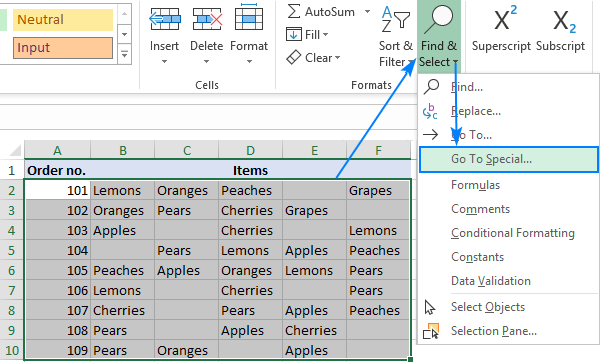
- په ځانګړي ته لاړ شئ ډیالوګ بکس کې، خالي انتخاب کړئ او کلیک وکړئ ښه . دا به په سلسله کې ټولې خالي حجرې وټاکي.
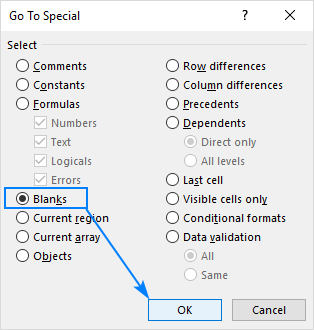
- د هر یو غوره شوي ښي کلیک وکړئخالي ځایونه، او د شرایطو مینو څخه حذف کړئ… غوره کړئ:
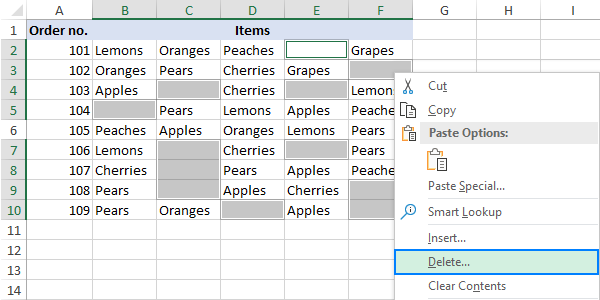
- ستاسو د ډیټا ترتیب پورې اړه لري، غوره کړئ چې حجرې پریښودل > یا حجرې پورته کړئ ، او کلیک وکړئ ښه . په دې مثال کې، موږ د لومړي اختیار سره ځو:
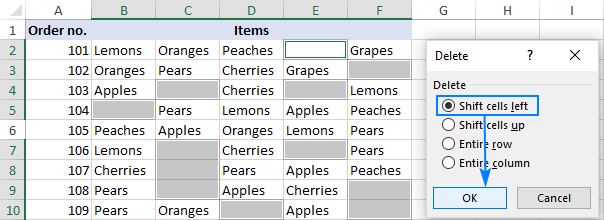
بس. تاسو په بریالیتوب سره په خپل میز کې خالي ځایونه لرې کړي دي:
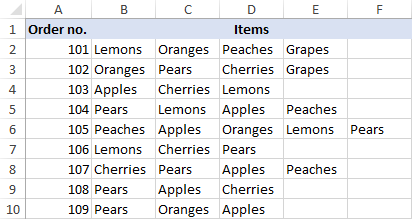
لارښوونې:
- که چیرې یو څه خراب شوي وي، مه ویره مه کوئ او سمدلاسه Ctrl فشار ورکړئ + Z خپل ډاټا بیرته ترلاسه کولو لپاره.
- که تاسو غواړئ د لرې کولو پرځای خالي حجرې روښانه کړئ، تاسو به پدې مقاله کې یو څو مختلف میتودونه ومومئ: په Excel کې د خالي حجرو غوره کولو او روښانه کولو څرنګوالی.
کله چې د خالي ځایونو په انتخابولو سره خالي حجرې لرې نه کړئ
د ځانګړي ته لاړ شئ > خالی تخنیک د یو کالم یا قطار لپاره ښه کار کوي. دا کولی شي په بریالیتوب سره خالي حجرې په یو لړ خپلواکو قطارونو یا کالمونو کې له مینځه یوسي لکه پورته مثال کې. په هرصورت، دا کیدای شي د جوړښت شوي معلوماتو لپاره زیانمن وي. د دې څخه د مخنیوي لپاره، مهرباني وکړئ په خپلو کاري پاڼو کې د خالي ځایونو لرې کولو په وخت کې ډیر احتیاط وکړئ او لاندې احتیاطونه په پام کې ونیسئ:
1. د حجرو پر ځای خالي قطارونه او کالمونه ړنګ کړئ
که ستاسو ډاټا په جدول کې تنظیم شوې وي چیرې چې کالمونه او قطارونه اړوند معلومات لري، د خالي حجرو ړنګول به ډاټا ګډوډ کړي. په دې حالت کې، تاسو باید یوازې خالي قطارونه او خالي کالمونه لیرې کړئ. تړل شوي درسونه تشریح کوي چې دا څنګه په چټکۍ سره ترسره کړئ اوپه خوندي توګه.
2. د ایکسل جدولونو لپاره کار نه کوي
دا ممکنه نده چې په ایکسل جدول کې کوم انفرادي حجرې حذف کړئ (بمقابله رینج) ، تاسو یوازې د ټول میز قطارونو لرې کولو اجازه لرئ. یا تاسو کولی شئ لومړی جدول رینج ته واړوئ او بیا خالي حجرې لرې کړئ.
3. کیدای شي فورمولونه او نومول شوي سلسلې ته زیان ورسوي
د ایکسل فارمولونه کولی شي په حواله شوي ډاټا کې ډیری بدلونونه تنظیم کړي. ډیری، مګر ټول نه. په ځینو حاالتو کې، هغه فورمولونه چې حذف شوي حجرو ته راجع کیږي ممکن مات شي. نو، د خالي ځایونو له لرې کولو وروسته، اړونده فورمولونو او/یا نومول شویو رینجونو ته یو ګړندی کتنه وکړئ ترڅو ډاډ ترلاسه کړئ چې دوی په نورمال ډول کار کوي.
د خالي ځایونو له پامه غورځولو د معلوماتو لیست څنګه استخراج کړئ
که تاسو ویره ولرئ چې په یوه کالم کې د خالي حجرو لرې کول ممکن ستاسو معلومات ګډوډ کړي، اصلي کالم پریږدئ او بل ځای ته غیر خالي حجرې استخراج کړئ. دا طریقه په کار کې راځي، کله چې تاسو د ګمرکي لیست یا ډراپ-ډاون ډیټا تایید لیست جوړ کړئ او غواړئ ډاډ ترلاسه کړئ چې په دې کې هیڅ ځای نشته.
په A2:A11 کې د سرچینې لیست سره، لاندې صف ته ننوځئ. فورمول په C2 کې، Ctrl + Shift + Enter فشار ورکړئ ترڅو دا په سمه توګه بشپړ کړئ، او بیا یو څو نورو حجرو ته فورمول کاپي کړئ. د هغه حجرو شمیر چې تاسو یې فارمول کاپي کوئ باید ستاسو په لیست کې د توکو له شمیر سره مساوي یا ډیر وي.
د غیر خالي حجرو د استخراج لپاره فورمول:
=IFERROR(INDEX($A$2:$A$11, SMALL(IF(NOT(ISBLANK($A$2:$A$11)), ROW($A$1:$A$10),""), ROW(A1))),"")
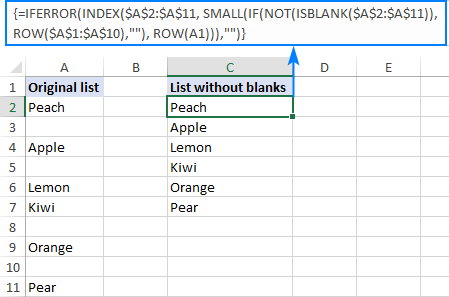
په لومړي نظر کې ستونزمن دي، که له نږدې وګوري د فورمول منطق تعقیب کول اسانه دي. په ساده انګلیسي کې، په C2 کې فورمول په لاندې ډول لوستل کیږي: د A2:A11 رینج کې لومړی ارزښت بیرته راستانه کړئ که چیرې دا حجره خالي نه وي. د تېروتنې په صورت کې، یو خالي تار ("") بیرته راستانه کړئ.
د فکر لرونکي Excel کاروونکو لپاره، څوک چې لیواله دي چې د هر نوي فورمول مغز او بولټونه وپیژني، دلته تفصیلي بریک-ډاون دی:
تاسو د INDEX فعالیت لرئ چې د ټاکل شوي قطار شمیرې پراساس د $A$2:$A$11 څخه ارزښت بیرته راګرځوي (د ریښتیني قطار شمیره نه ، په حد کې د اړونده قطار شمیره). په یوه ساده سناریو کې، موږ کولی شو INDEX($A$2:$A$11, 1) په C2 کې واچوو، او دا به موږ ته په A2 کې ارزښت راوړي. ستونزه دا ده چې موږ د 2 نورو شیانو لپاره اړتیا لرو:
4> 11> ډاډ ترلاسه کړئ چې A2 خالي ندی11> په C3 کې دوهم غیر خالي ارزښت بیرته راګرځئ، دریم غیر خالي ارزښت په C4 کې، او داسې نور.دا دواړه دندې د SMALL(array,k) فنکشن لخوا اداره کیږي:
SMALL(IF(NOT(ISBLANK($A$2:$A$11)), ROW($A$1:$A$10),""), ROW(A1))
زموږ په قضیه کې، array استدلال په لاندې ډول په متحرک ډول رامینځته کیږي:
4> NOT(ISBLANK($A$2:$A$11))په نښه کوي کوم حجرې په نښه شوي حد کې خالي ندي او د دوی لپاره ریښتیا بیرته راګرځي، که نه نو غلط. د ریښتیا او غلط پایله لرونکی سرې د IF فنکشن منطقي ازموینې ته ځي. IF({TRUE;FALSE;TRUE;FALSE;TRUE;TRUE;FALSE;TRUE;FALSE;TRUE}, ROW($A$1:$A$10),"")
ROW($A$1:$A$10) یوازې د 1 شمیرې د بیرته راستنیدو لپاره اړین دید 10 له لارې (ځکه چې زموږ په رینج کې 10 حجرې شتون لري) له کوم څخه چې IF کولی شي د ریښتینې ارزښتونو لپاره شمیره غوره کړي.
د پایلې په توګه، موږ سرې ترلاسه کوو {1;""؛ 3؛""؛5؛6؛""؛8؛""؛10} او زموږ پیچلي کوچني فعالیت په دې ساده کې بدلیږي:
SMALL({1;"";3;"";5;6;"";8;"";10}, ROW(A1))
لکه څنګه چې تاسو ګورئ، سری دلیل یوازې د غیر خالي حجرو شمیر لري (تاسو په یاد ولرئ، دا د اړوند موقعیتونه دي. په صف کې عناصر، د بیلګې په توګه A2 عنصر 1 دی، A3 عنصر 2 دی، او داسې نور).
په k دلیل کې، موږ ROW(A1) کېښودو کوم چې د کوچني فعالیت لارښوونه کوي. د 1 ترټولو کوچنی شمیر بیرته راستنیدو لپاره. د اړونده حجرې حوالې کارولو له امله د قطار شمیره د 1 په زیاتوالي کې پورته کیږي کله چې تاسو فورمول کاپي کړئ. نو، په C3 کې، k به په ROW(A2) بدل شي او فورمول به د دوهم غیر خالي حجرې شمیره بیرته راولي، او داسې نور.
په هرصورت، موږ واقعیا نه کوو د غیر خالي حجرو شمیرو ته اړتیا لرو، موږ د دوی ارزښتونو ته اړتیا لرو. نو، موږ مخ په وړاندې ځو او د INDEX په row_num دلیل کې د کوچني فعالیت ځای نیسو چې دا مجبوروي چې په رینج کې د ورته قطار څخه یو ارزښت بیرته راولي. په IFERROR فنکشن کې ټول جوړښت د خالي تارونو سره د غلطیو بدلولو لپاره. تېروتنې ناگزیر دي ځکه چې تاسو نه پوهیږئ چې څومره غیر خالي حجرې د هدف په حد کې دي، نو تاسو فورمول په ډیرو حجرو کې کاپي کړئ.
پورتنۍ برخې ته په پام سره، موږ کولی شو د استخراج لپاره دا عمومي فورمول جوړ کړوارزښتونه چې خالي ځایونه له پامه غورځوي:
{=IFERROR(INDEX( range), SMALL(IF(NOT(ISBLANK( range)), ROW($A$1:$A$10), "")، ROW(A1)))"")}چیرته چې "رینج" ستاسو د اصلي معلوماتو سره رینج دی. مهرباني وکړئ په پام کې ونیسئ چې ROW($A$1:$A$10) او ROW(A1) ثابتې برخې دي او هیڅکله نه بدلیږي پرته له دې چې ستاسو ډاټا له کوم ځای څخه پیل شي او څومره حجرې پکې شاملې وي.
څنګه وروسته خالي حجرې حذف کړئ د ډیټا سره وروستی حجره
خالي حجرې چې د فارمیټ کولو یا نه چاپ کیدو وړ حروف لري ممکن په Excel کې د ډیری ستونزو لامل شي. د مثال په توګه، تاسو ممکن د اړتیا په پرتله خورا لوی فایل اندازه ولرئ یا یو څو خالي پاڼې چاپ کړئ. د دې مسلو څخه د مخنیوي لپاره، موږ به خالي قطارونه او کالمونه ړنګ کړو (یا پاک کړو) چې فارمیټ کول، ځایونه یا نامعلوم ناڅرګند حروف لري.
په پاڼه کې د وروستي کارول شوي حجرې موندلو څرنګوالی
د حرکت کولو لپاره په پاڼه کې وروستي حجرې ته چې یا یې ډاټا یا فارمیټ لري، په هر حجره کلیک وکړئ او Ctrl + End فشار ورکړئ.
که پورتنۍ شارټ کټ ستاسو د ډیټا سره وروستی حجره غوره کړې وي، دا پدې مانا ده چې پاتې قطارونه او کالمونه واقعیا خالي دي او نور لاسوهنې ته اړتیا نشته. مګر که دا تاسو د لید خالي حجرې ته وړل شوي وي ، نو پوه شئ چې ایکسل هغه حجره خالي نه ګڼي. دا کیدی شي یوازې یو ځایي کرکټر وي چې د ناڅاپي کیلي سټروک لخوا رامینځته شوی ، د دې حجرې لپاره د ګمرکي شمیرې فارمیټ ټاکل شوی ، یا د بهرنۍ ډیټابیس څخه وارد شوي د نه چاپ کیدو وړ کرکټر وي. هرچیرې چېځکه چې دا حجره خالي نه ده.
د ډیټا سره د وروستي حجرې وروسته حجرې حذف کړئ
د ډیټا سره د وروستي حجرې وروسته ټول مینځپانګې او فارمیټ پاکولو لپاره لاندې کار وکړئ:
10 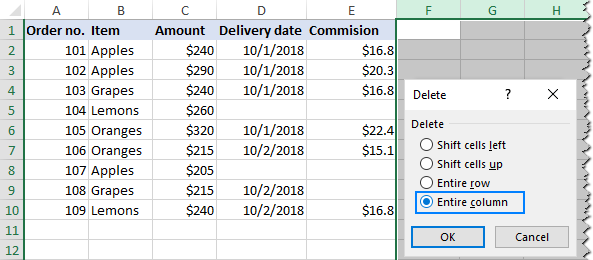
کارول شوي سلسله وګورئ د دې لپاره چې ډاډ ترلاسه کړئ چې دا اوس یوازې د ډیټا سره حجرې لري او هیڅ خالي ځای نلري. که د Ctrl + End شارټ کټ بیا یو خالي حجره غوره کړي، د کار کتاب خوندي کړئ او وتړئ. کله چې تاسو ورک شیټ بیا خلاص کړئ، وروستی کارول شوی حجره باید د ډیټا سره وروستی حجره وي.
لارښوونه. دې ته په پام سره چې د مایکروسافټ ایکسل 2007 او لوړ له 1,000,000 څخه ډیر قطارونه او له 16,000 څخه ډیر کالمونه لري، تاسو ممکن د کاري ځای اندازه کمه کړئ ترڅو ستاسو کاروونکي په غیر ارادي ډول غلط حجرو ته د معلوماتو ننوتلو مخه ونیسي. د دې لپاره، تاسو کولی شئ په ساده ډول د دوی څخه خالي حجرې لرې کړئوګورئ لکه څنګه چې تشریح شوي چې څنګه نه کارول شوي (خالي) قطارونه او کالمونه پټ کړئ.
په دې توګه تاسو په Excel کې خالي حذف کوئ. زه د لوستلو لپاره مننه کوم او هیله لرم چې راتلونکې اونۍ زموږ په بلاګ کې وګورم!

